StreamLabs masaüstü ilə ilk addımlar | Streamlabs, StreamLabs ilə axını optimallaşdırın: Quavy dərsləri
Stream-i Streamlabs ilə optimallaşdırmaq
Contents
- 1 Stream-i Streamlabs ilə optimallaşdırmaq
- 1.1 StreamLabs masaüstü ilə ilk addımlar
- 1.2 Hazırlıq
- 1.3 Encoderinizi seçin
- 1.4 CPU istifadə əvvəlcədən istifadə edin
- 1.5 Dinamik ikili axını aktivləşdirin
- 1.6 İkili axını əl ilə dəyişdirin
- 1.7 Twitch, YouTube və ya Facebook üçün canlı axın siqnalları əlavə etmək olar
- 1.8 Bir Alert Pəncərə Widget əlavə edin
- 1.9 Əvvəlcədən təyin edilmiş xəbərdarlıqlar
- 1.10 Şəxsi siqnallar yaradın
- 1.11 Ümumi parametrlər
- 1.12 Xüsusi siqnalı növlərini necə dəyişdirmək olar
- 1.13 Alert dəyişkənliyini necə əlavə etmək olar
- 1.14 Əsas xüsusiyyətlər canlı yayımlamağa başlamalısınız
- 1.15 Multisream
- 1.16 StreamLabs ianələri bir səhifə yaradın
- 1.17 Plug-ins streamlabs mağazası
- 1.18 Ticarət mağazası açın
- 1.19 Stream-i Streamlabs ilə optimallaşdırmaq
- 1.20 Canlıını yaymaq və optimallaşdırmaq üçün nə kodlayıcı ?
- 1.21 Axın keyfiyyəti və həlli
- 1.22 CPU-nun istifadəsini əvvəlcədən təyin etmək
- 1.23 Dinamik ikili axını aktivləşdirin
Ən əsası, bir ianə səhifəsinin yaradılması tamamilə pulsuzdur və izləyicilərinizdən aldığınız pulun heç bir faizinə təsir etmirik.
StreamLabs masaüstü ilə ilk addımlar
Bir neçə sadə addımda StreamLabs masaüstündən istifadə etməyə başlayın və bu gün başlayın!
05 May 2023-cü il tarixində son yeniləmə
Hazırlıq
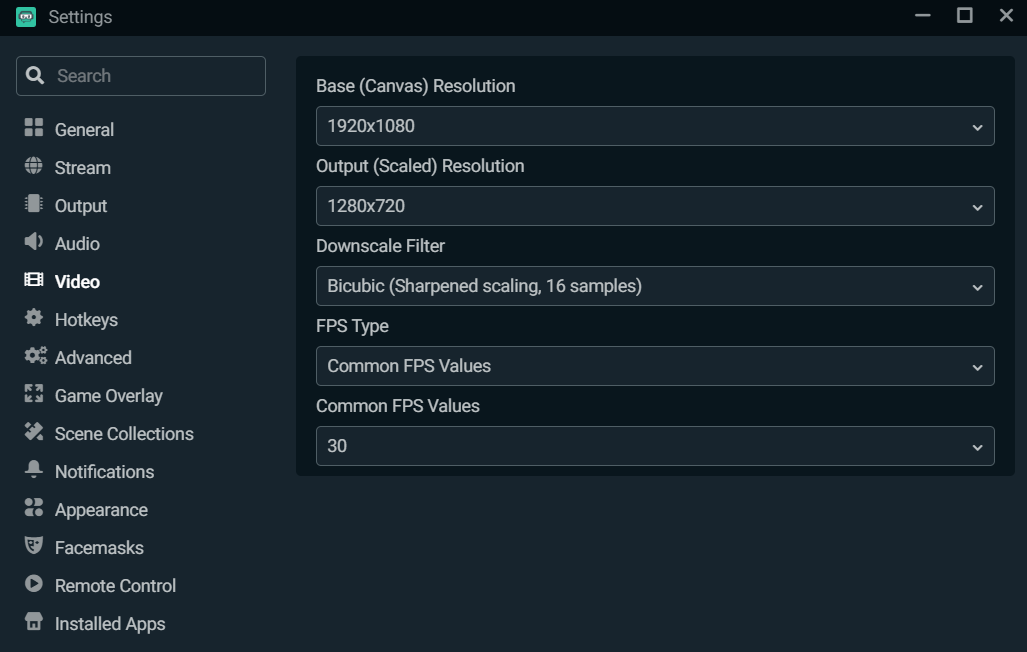
Əsas qətnamə (kətan) kompüterinizin doğma bir qərarı kimi saxlayın. 1 080p-də axın CPU-da əhəmiyyətli bir təsir göstərə biləcəyi üçün qətnaməni (miqyaslama) azaltmağı məsləhət görürük. Performans və keyfiyyət arasında yaxşı bir tarazlığı qorumaq üçün çıxış qətnaməsini (miqyaslama) 1,280×720-ə endirməyi də məsləhət görürük.
Encoderinizi seçin
İki növ kodlayıcı var: proqram (x264) və aparat (NVENC). Proqram Encoder (x264), videoları kodlamaq üçün CPU-nu istifadə edir, NVENC kimi material kodlayıcıları isə GPU-da xüsusi bir kodlayıcı istifadə edir, bu da oyunun performansının hesabına oynamağa və axın etməyə imkan verir. Bir NVIDIA qrafik kartından istifadə etsəniz, Nvenc Yeni ilə axın etməyi məsləhət görürük.
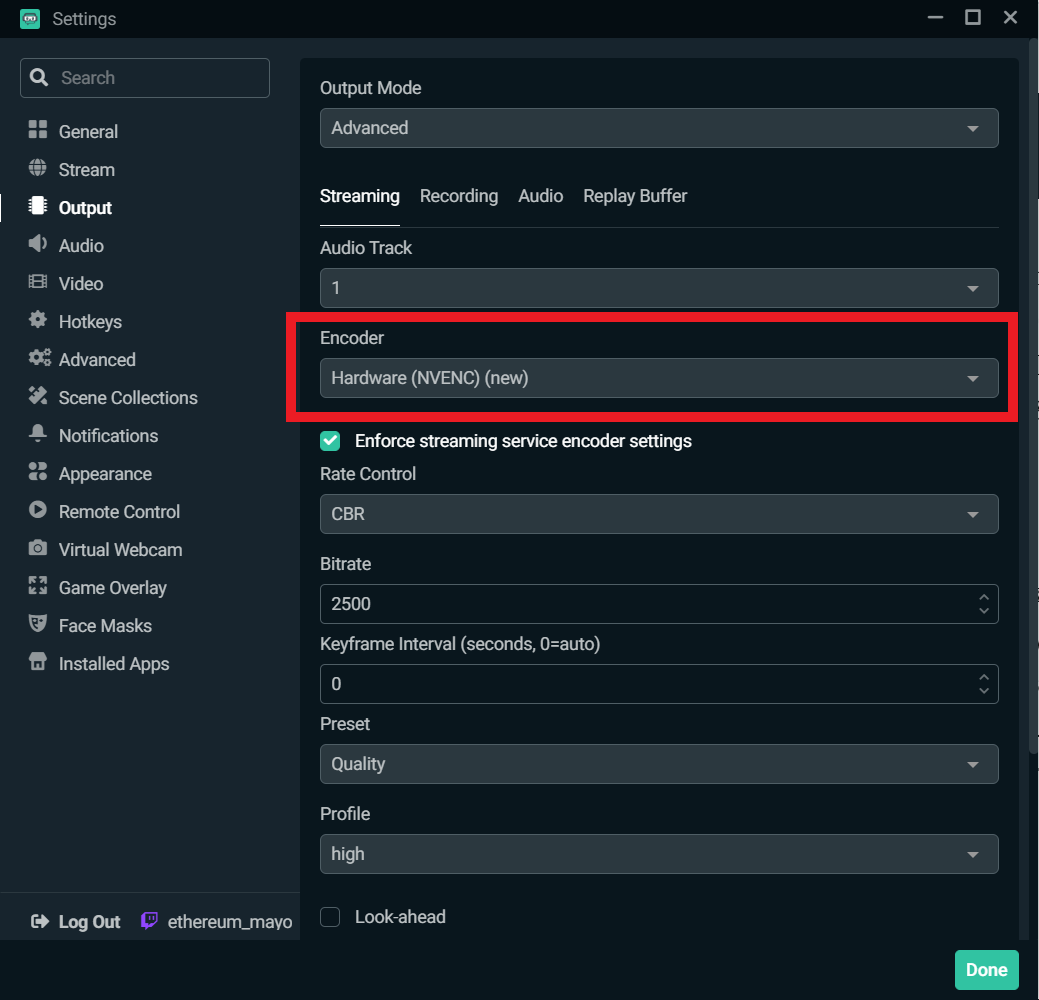
CPU istifadə əvvəlcədən istifadə edin
CPU-nu istifadə etmək üçün əvvəlcədən təyin etmək üçün Parametrlər pəncərəsində “Çıxış” seçin.
Nvenc hafızası aşağı gecikmədən, optimal performans və maksimum keyfiyyətə qədərdir. “Keyfiyyətli” əvvəlcədən tətbiq etməklə başlamağı məsləhət görürük və sonra sizə uyğun olan konfiqurasiyanı tapın.
X264 bir sıra istifadəçi preseglages təklif edir. Bu, CPU videonu kodlaşdırdığı sürətdir. Daha sürətli kodlaşdırma, daha az CPU resursları istifadə edir. Varsayılan olaraq, X264, “çox sürətli” olaraq müəyyən edilir, yəni performans və keyfiyyət arasında ən yaxşı tarazlığı təklif edən əvvəlcədən sözlər söyləməkdir.
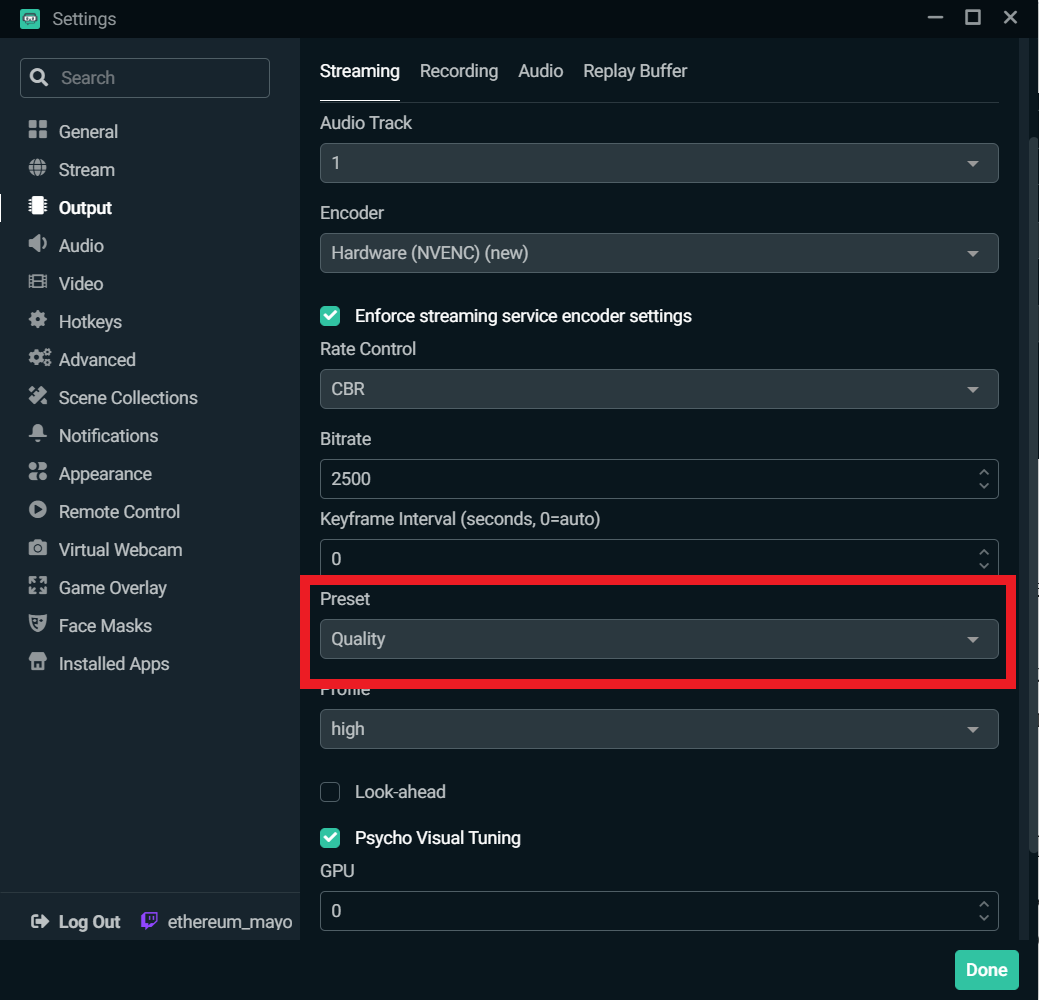
Dinamik ikili axını aktivləşdirin
Son bir streamlabs masa üstü yeniləməsində dinamik ikili sürət adlanan bir funksionallıq daxil etdik. Bu xüsusiyyət, proqramımızın görüntü itkisinin qarşısını almaq üçün şəbəkənin şərtlərindən asılı olaraq ikili axınızı avtomatik olaraq tənzimləməsinə imkan verir.
Unutmayın ki, kompüterinizin və internetin sürəti müəyyənləşdirdiyiniz ikili axını idarə edə bilmirsə, sabit axınınızı qorumaq və gecikmə minimuma endirmək üçün görüntü itkisi keçirirsiniz.
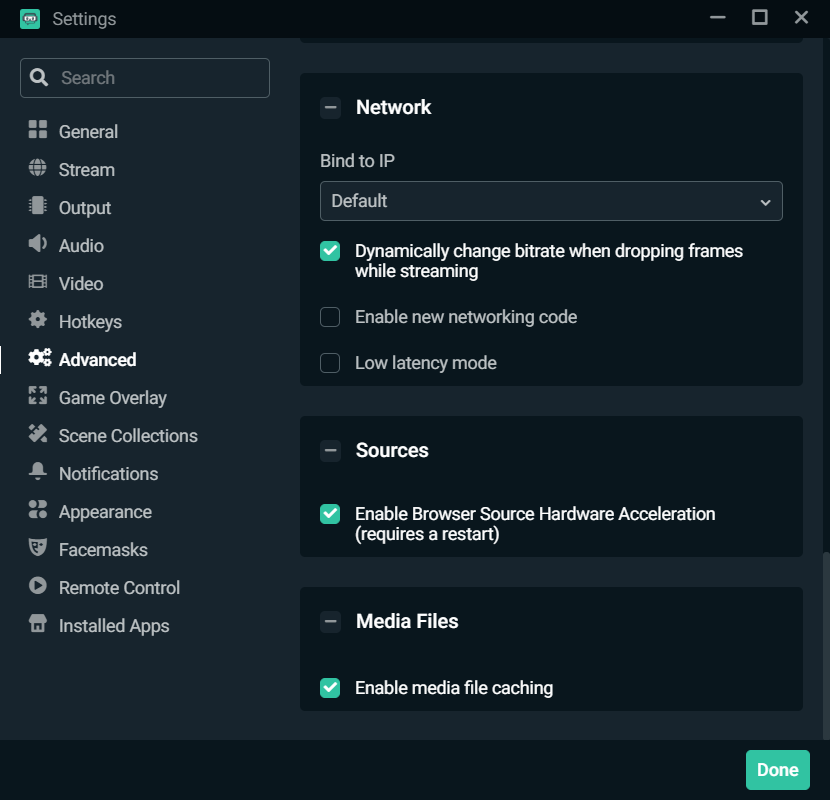
Dinamik ikili axını aktivləşdirmək üçün Parametrlər pəncərəsinə daxil olun və “Ətraflı” düyməsini basın. Aşağı diyirləyin və “Bir axın görüntüsü zamanı ikili axını dinamik şəkildə dəyişdirin” seçiminin yanında qutunu yoxlayın “.
İkili axını əl ilə dəyişdirin
İkili axınızı əl ilə dəyişə bilərsiniz. Qətnamədən və almaq istədiyiniz IP-lərdən asılı olaraq Nvidia Nvenc üçün tövsiyə olunan xüsusiyyətləri aşağıda tapa bilərsiniz. Axın proqramınızın optimal fəaliyyətindən faydalanmaq üçün 720p və 30 IP-də axın etməyi məsləhət görürük.
1080p, 60 IPS
- Görüntü imkanı: 1,920×1 080
- İkili axın: 6000 Kbitp
- Debit Nəzarət: Cbr
- Şəkil axını: 60 və ya 50 IP
- Açar görüntü interval: 2 saniyə
- Əvvəlcədən Keyfiyyət
- B-çərçivələr: 2-ci
1080p 30 IPS
- Görüntü imkanı: 1,920×1 080
- İkili axın: 4500 Kbitps
- Debit Nəzarət: Cbr
- Şəkil axını: 25 və ya 30 IPS
- Açar görüntü interval: 2 saniyə
- Əvvəlcədən Keyfiyyət
- B-çərçivələr: 2-ci
720p 60 IPS
- Görüntü imkanı: 1,280×720
- İkili axın: 4500 Kbitps
- Debit Nəzarət: Cbr
- Şəkil axını: 60 və ya 50 IP
- Açar görüntü interval: 2 saniyə
- Əvvəlcədən Keyfiyyət
- B-çərçivələr: 2-ci
720p, 30 IP
- Görüntü imkanı: 1,280×720
- İkili axın: 3000 Kbitp
- Debit Nəzarət: Cbr
- Şəkil axını: 25 və ya 30 IPS
- Açar görüntü interval: 2 saniyə
- Əvvəlcədən Keyfiyyət
- B-çərçivələr: 2-ci
Hər bir konfiqurasiyanın fərqli olduğunu unutma, buna görə də sizə uyğun olanı tapmaq üçün fərqli parametrləri sınamaq faydalı ola bilər.
Twitch, YouTube və ya Facebook üçün canlı axın siqnalları əlavə etmək olar
Unikal siqnalların yaradılması hər hansı bir canlı axının əsas elementidir. Onlar sizin şəxsiyyətinizə və markanızın kimidirlər. Onları tamamilə fərdiləşdirə bilərsiniz ki, şəxsiyyətinizə və ya axınlarınıza vermək istədiyiniz estetika ilə uyğunlaşsınlar. Xəbərdarlıqlarınıza bir az özünüzü qoyaraq, izləyicilərinizi qorumağa və digər tamaşaçıları canlı axınlarınızda iştirak etməyə təşviq edənləri özünəməxsus edirsən.
Ekran siqnalları tez-tez bir izləyici üçün ilk təəssürat kimi xidmət edir. Onları yaddaqalan etmək üçün lazımi vaxt və qayğı göstərməyi məsləhət görürük. Bu gün sizə toxunma, YouTube və ya Facebook üçün fərdi siqnallar necə yaratmağı sizə göstərəcəyik.
Bir Alert Pəncərə Widget əlavə edin
Ediləcək ilk şey canlı axınınıza bir xəbərdarlıq pəncərə vidjeti əlavə etməkdir. Widgets, cəmiyyətlə qarşılıqlı əlaqənizi asanlaşdırmaq üçün Reshamlab masaüstünə əlavə edə biləcəyiniz xüsusiyyətlərdir. Videonuzu burada seyr etməklə canlı yayımlarınıza lütf etmək üçün widgetlar haqqında daha çox məlumat əldə edə bilərsiniz.
Bir xəbərdarlıq pəncərəsi əlavə etmək üçün “+” simvolu vurun, StreamLabs masaüstünün “mənbələri” bölməsində.
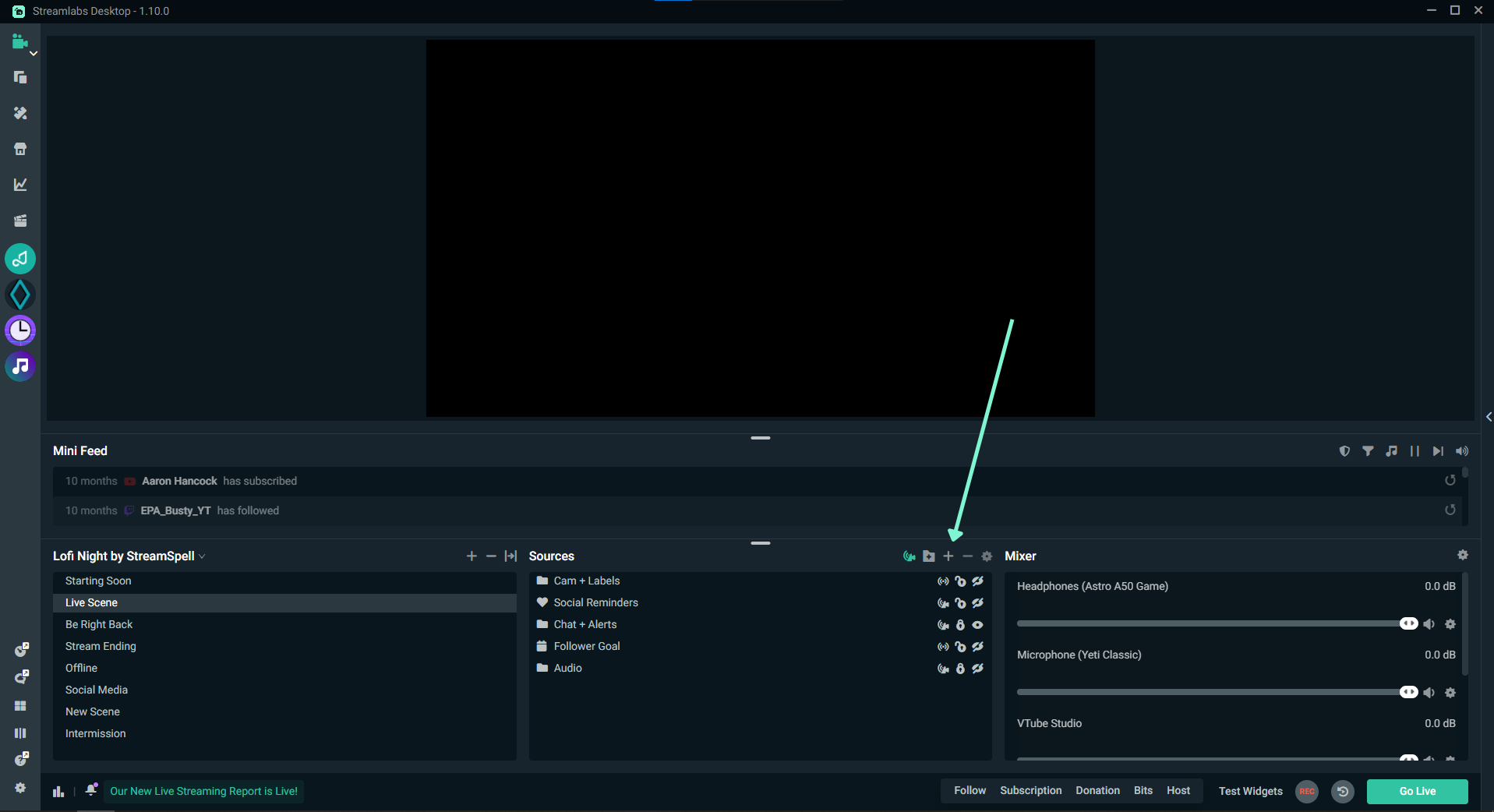
İndi kontekst menyusundan “Alert Pəncərəsi” seçin.
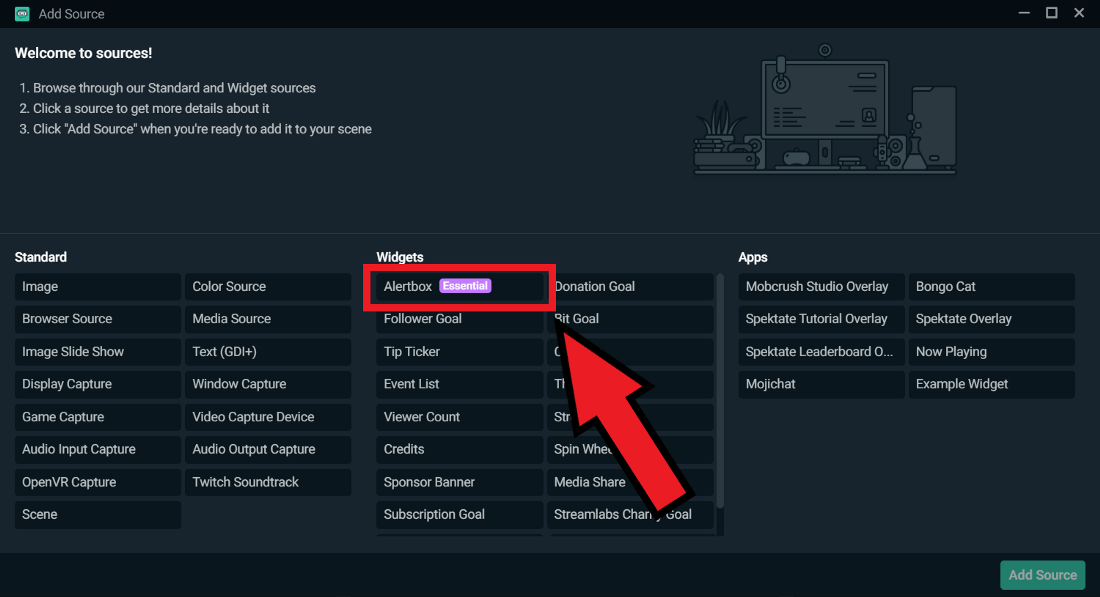
Mənbə əlavə etməyi başa vurduqdan sonra, izləyicilər, yeni bir abunəçisinizsə, kanalın başqa bir istifadəçi tərəfindən təklif ediləcəyi və s.
Bu, axın üçün töhfələri üçün izləyicilərinizə təşəkkür etmək üçün ideal bir fürsətdir. Bu tanınma izləyicilərinizi təsdiqləyir və digərlərini də sizə dəstəkləməyə təşviq edir.
Əvvəlcədən təyin edilmiş xəbərdarlıqlar
Defolt xəbərdarlıqdan istifadə etmək istəmirsinizsə, StreamLabs, ortada ən yaxşı dizaynerlərin yaratdığı əvvəlcədən təyin edilmiş siqnallar, məsələn, nerd və ya ölmək, impuls və sahibi vizual və sahibi. Alert Pəncərə Mövzuları səhifəmizlə məsləhətləşə və tam xəbərdarlıq mövzularına baxın.
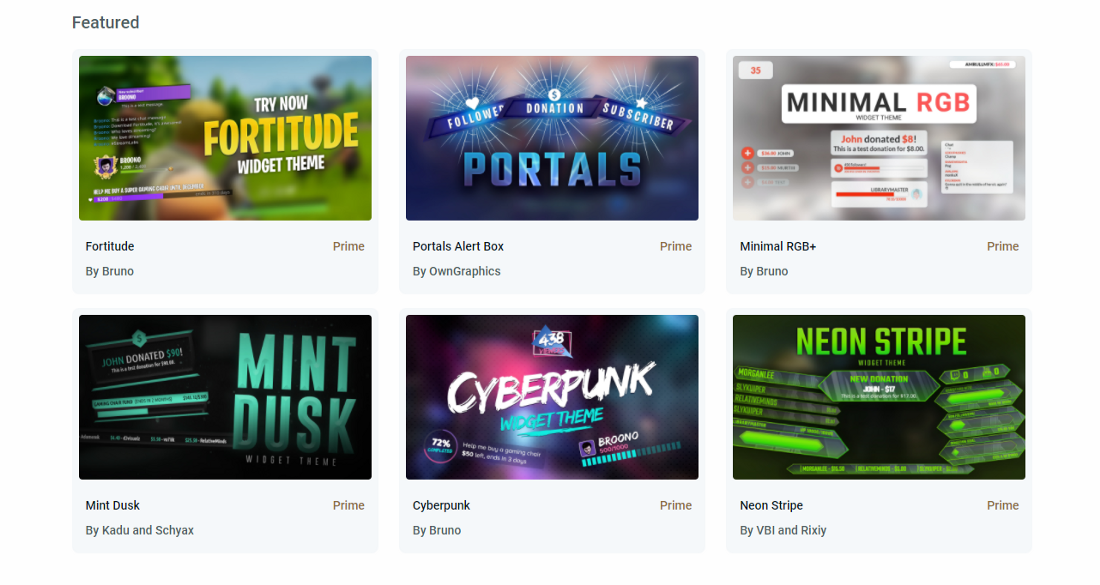
Şəxsi siqnallar yaradın
Əvvəlcədən təyin edilmiş bir siqnalı istifadə etmək istəmirsinizsə, StreamLabs tablosuna daxil olmaq və sol tərəfdə yerləşən “Alert Pəncərəsi” nişanına tıklayaraq əl ilə düzəldə bilərsiniz.
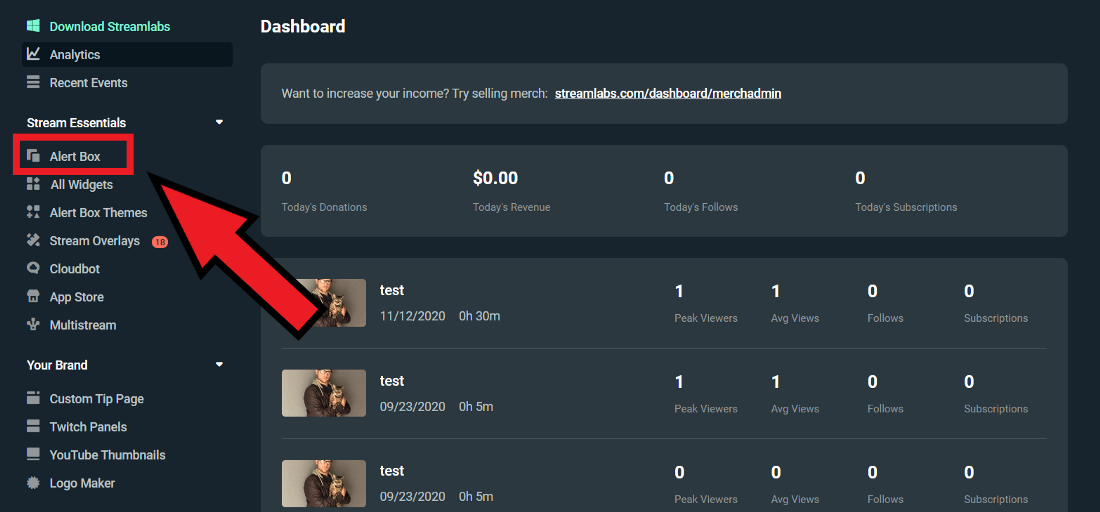
Bu səhifə siqnallarınızı dəyişdirə biləcəyiniz mərkəzdir. Buradan, hər bir siqnalı və / və ya daha konkret siqnal növlərini fərdiləşdirəcək “ümumi parametrlərinizi” dəyişdirməyi seçə bilərsiniz.
Seçdiyiniz platformadan asılı olaraq xəbərdarlıq növləri dəyişir. Məsələn, aşağıdakı görüntüdə, sıçrayışla bağlıyam və abunəliklər, təkliflər, bit və s. Üçün xəbərdarlıqlarımı fərdiləşdirmək üçün seçimlərim var.
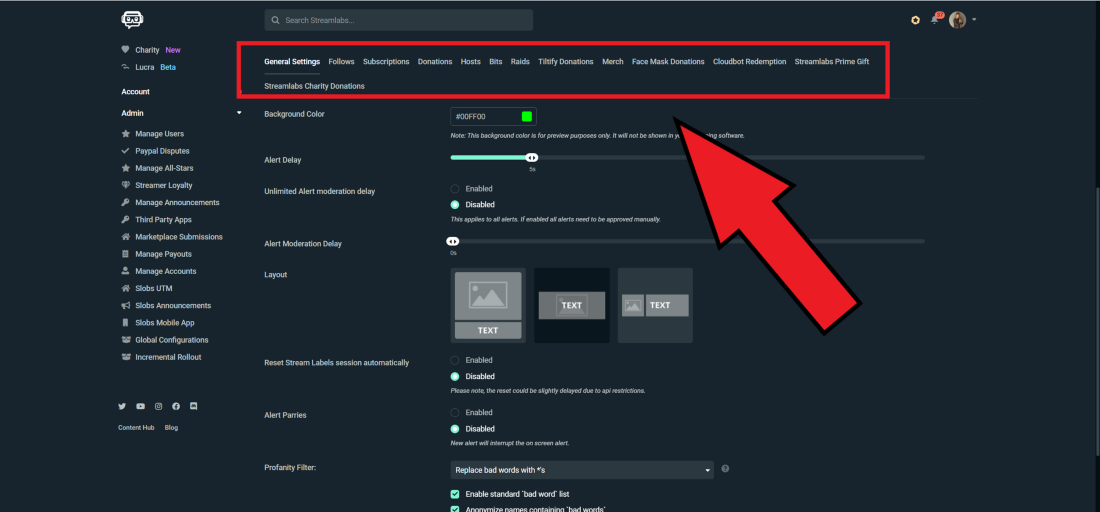
Ümumi parametrlər
Ümumi parametrlər hər bir xəbərdarlıq növünə tətbiq olunur. Bir siqnalı, mods təsdiqlənməsi, ədəbsizlik filtrləri, qadağan etmək üçün qaba fərdi sözlər əlavə etmək üçün vaxt məhdudiyyətini dəyişdirə bilərsiniz və s.
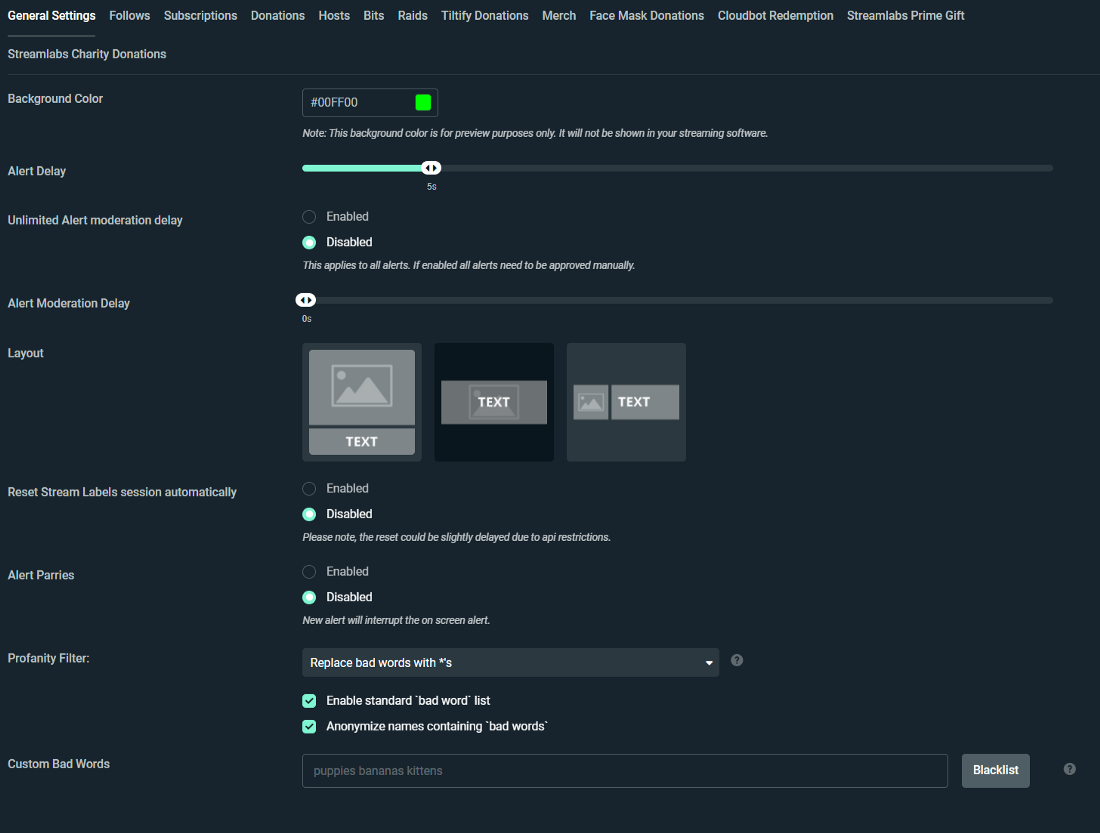
Xüsusi siqnalı növlərini necə dəyişdirmək olar
Bir siqnalı düzəltmək üçün dəyişdirmək istədiyiniz xüsusi hadisə növünə vurun. Aşağıdakı təsvir nümunəsində yeni twitch izləyiciləri üçün xəbərdarlıqları dəyişdiririk.
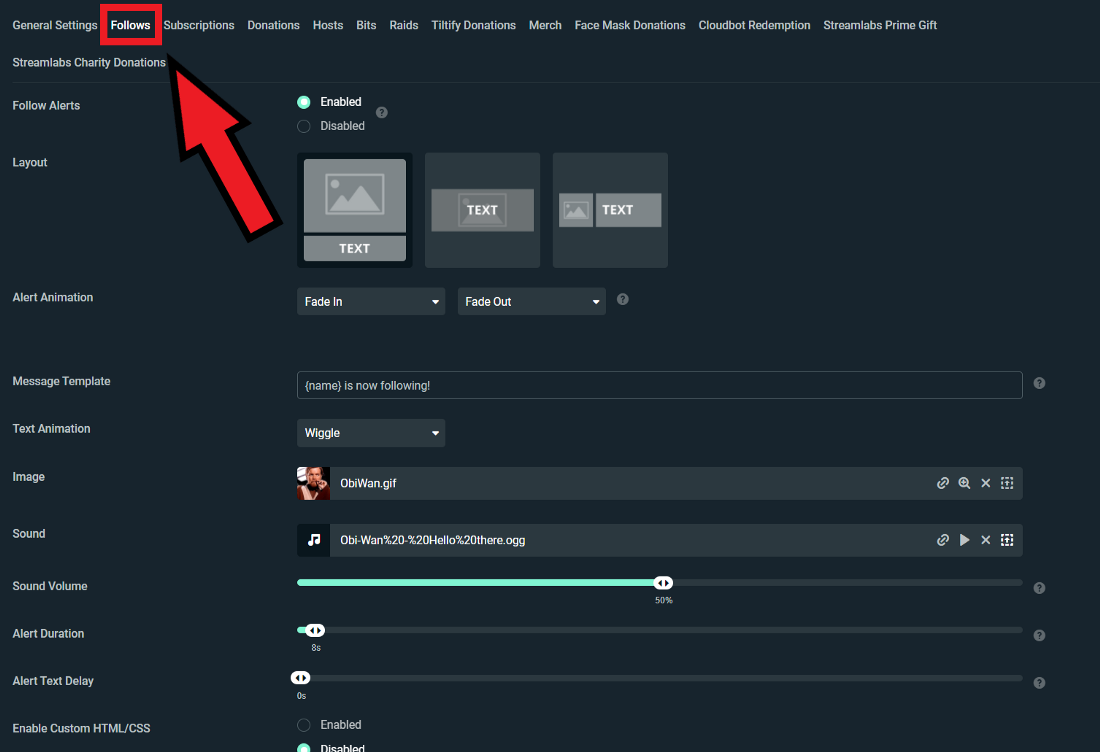
Bu səhifədə, siqnalı, görüntü və ya GIF, eyni zamanda səs, polis, animasiya, müddəti və s. İndi, sıçrayışda yeni bir izləyicini alan zaman, izləyicilərim Obi-Wan Kenobinin sitayişə layiq bir gifini görəcəklər.
Alert dəyişkənliyini necə əlavə etmək olar
Alert Dəyişiklikləri, bir izləyici müəyyən şərtlərlə görüşəndə xüsusi xəbərdarlıqlar yaymağa imkan verir. Məsələn, 1, 5 və ya 10 dollarlıq bir hədiyyə alsanız, asılı olaraq fərqli siqnallar yayımlaya bilərsiniz.
Təsəvvür edin ki, kimsə sizə 10 və ya daha çox şey verən zaman xüsusi bir xəbərdarlıq yaratmaq istəyirsiniz.
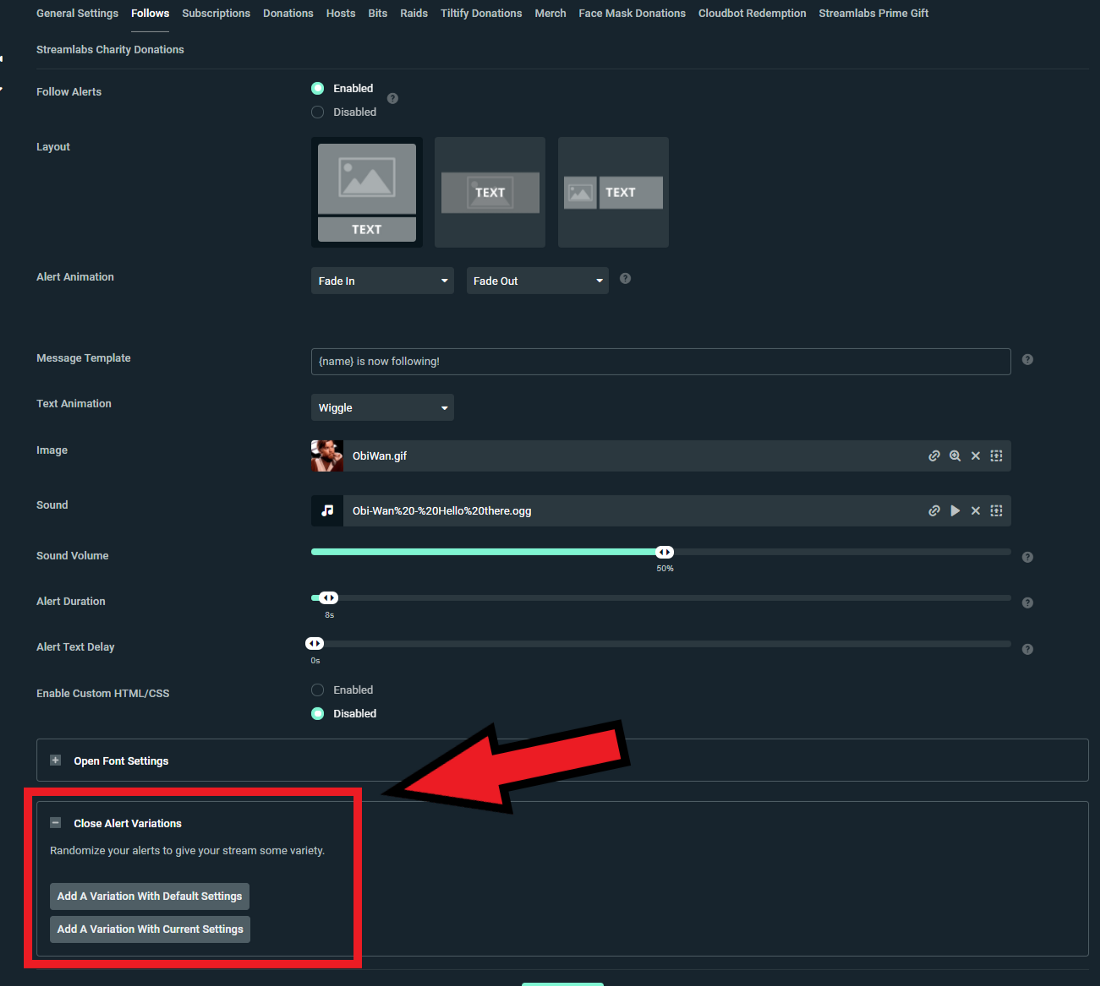
- “Bir xəbərdarlıq variasiyasını yaradın” düyməsini basın və onu standart siqnal parametrlərini və ya fərdi siqnalı parametrlərinizi təyin etməklə bir dəyişiklik əlavə edin
2-ci. Yeni dəyişikliyiniz üçün bir ad verin. Bu vəziyyətdə, bunu “10 dollardan çox” adlandıracağıq.
3-cü. 10 $ -dan yuxarı ianə üçün düzgün vəziyyəti seçin, 10 $ tetikleyicisi fərqli bir siqnalı seçin. Unutma ki, hər bir xəbərdarlıq növü müəyyən şərtlərlə əlaqələndirilməlidir. Hər bir xəbərdarlıq növü ilə tanış olmağı məsləhət görürük, həm də hər biri üçün mövcud olan şərtlər.
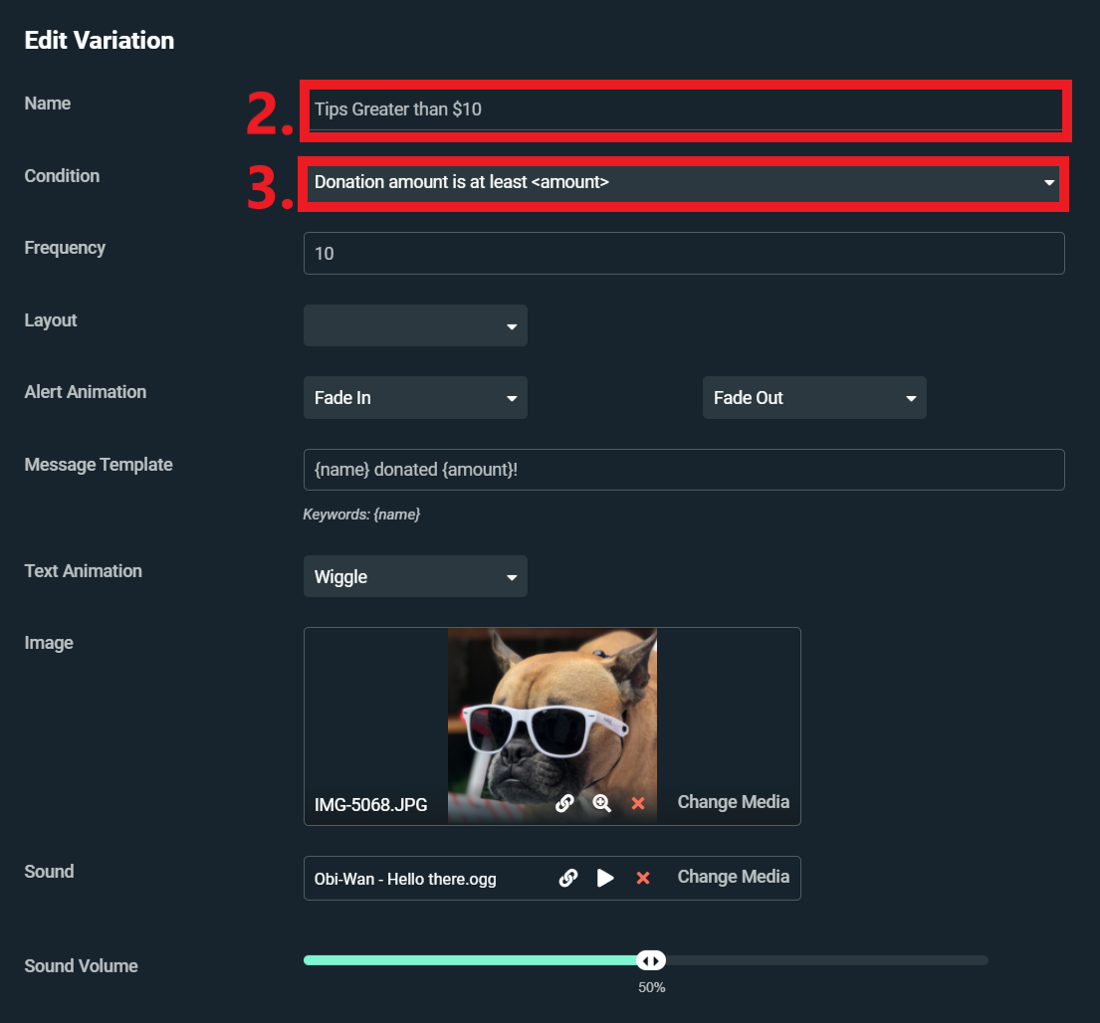
İndi kimsə məni 10 və ya daha çox müddətə bağışlayanda izləyicim itimin gözəl bir şəkli görəcək.
Artıq siqnallarınız konfiqurasiya edilməli və ilk canlı axın üçün hazır olmalıdır. Suallarınız və ya şərhləriniz varsa, bizə məlumat verməkdən çəkinməyin. Twitter, Facebook, Instagram və YouTube-da bizi izləməyi unutmayın. Download Streamlabs masaüstünü yükləyin.
Əsas xüsusiyyətlər canlı yayımlamağa başlamalısınız
Axın canlı dünyaya girəndə kəşf etmək üçün çox şey var. Axın parametrlərinizin konfiqurasiyası arasında, kanalınızın hazırlanması, tək bir onlayn şəxsiyyət seçimi, həm də izləyicilərlə qarşılıqlı əlaqə və nişan seçimi: Bütün bunlar bir az qarışıq ola bilər.
StreamLabs-da, bütün bu ilkin təşkilatın idarə oluna biləcəyi qədər mürəkkəbləşə biləcəyini bilirik. Buna görə bütün ehtiyaclarını ödəmək üçün, axınlarımızın özünəməxsus bir dükanını təklif etmək üçün bir sıra xüsusiyyətlər hazırladıq. Təqdim etdiyimiz bu xüsusiyyətlər, karyeranızı axınla başlamağınıza kömək etmək üçün sabit bir baza təmin edir. Bu gün markanızı yaratmağınıza və kanalınızı inkişaf etdirməyə kömək etməyi tövsiyə etdiyimiz bəzi əsas xüsusiyyətlərə yaxınlaşacağıq.
Multisream
Yeni bir axınçı olaraq, hansı platformaya başlamalı olduğunuzu düşünə bilərsiniz.
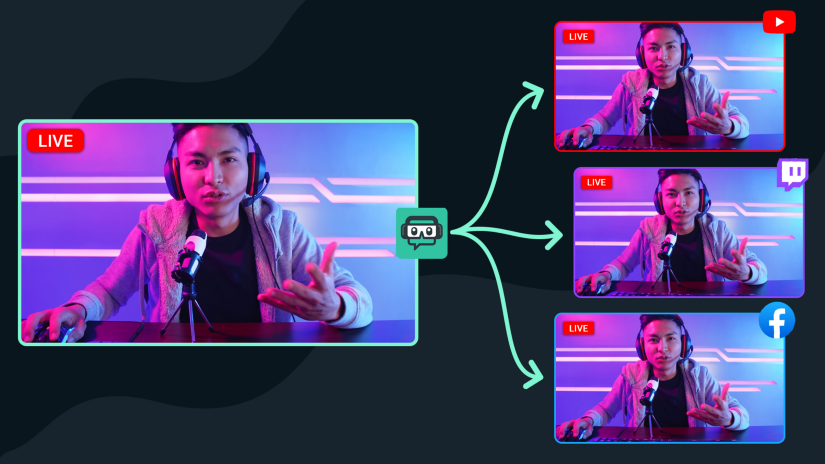
Hər platforma bir izləyici icması ilə qarşılıqlı əlaqə yaratmaq üçün unikal bir fürsət təqdim edir. Hansı platformanın ehtiyaclarınız üçün ən uyğun olduğunu tapmaq üçün çox dönüşlə başlamağı məsləhət görürük.
MultureLabs, məşhur canlı yayımlanan vasitədə sahibi bir inteqrasiya olaraq yeganə tam inteqrasiya olunmuş təcrübədir. Canlı diffuziya prosesi sadələşdirilmişdir. Beləliklə, çox bütpərəst hesabınızı bağlamaq, aktivləşdirmək və birbaşa hərəkət etmək qədər sadədir. YouTube, twitch, facebook və eyni vaxtda iki fərdi RTMP istiqamətlərinə qədər çox idman növlərindən faydalanın.
StreamLabs-da veb saytımıza müraciət edin.COM / MultiSmeReam, çox -Turning-in sizi daha çox tanıya biləcək və tamaşaçılarınızı inkişaf etdirə biləcəyi yol haqqında daha çox məlumat əldə etmək üçün.
StreamLabs ianələri bir səhifə yaradın
Axın və ya bu fəaliyyətin sizin üçün sadəcə xoş olduğu bir karyera qurmaq istəsəniz, streamlabs-da bir ianə səhifəsinin aktivləşdirilməsi platformada təcrübənizdə sizə kömək edə bilər.
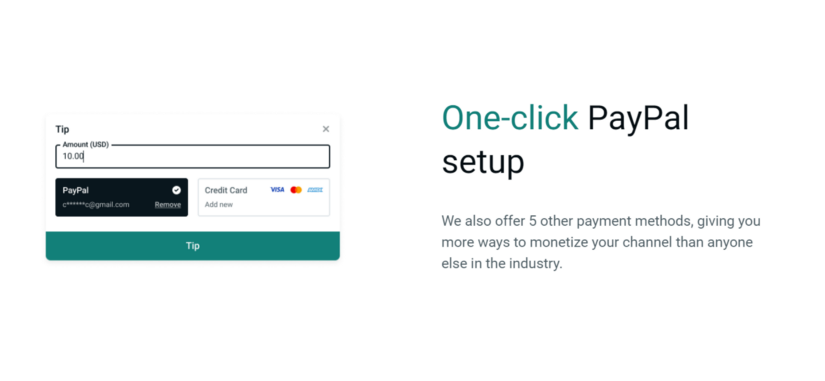
StreamLabs tövsiyələrinin bir səhifəsinin icrası axın vasitəsilə gəlir əldə etməyin ən asan yollarından biridir. Müxtəlif ödəniş metodları, o cümlədən PayPal da daxil olmaqla, kanalınızı sektordakı hər kəsdən daha çox pul qazanmağın daha çox yolunu təqdim edirik.
Ən əsası, bir ianə səhifəsinin yaradılması tamamilə pulsuzdur və izləyicilərinizdən aldığınız pulun heç bir faizinə təsir etmirik.
Bağış səhifənizin konfiqurasiyası yalnız bir neçə saniyə çəkir. StreamLabs-da veb saytımıza müraciət edin.Daha çox məlumat əldə etmək üçün COM / Bağışlar.
Plug-ins streamlabs mağazası
Mağazanın təklif etdiyi müxtəlif tətbiqlərin müxtəlif çeşidi, axınlarınızın istehsalının keyfiyyətini artırmağa imkan verir. Tətbiq shop, axınlarınızı yaxşılaşdırmağa imkan verən vasitələr var: musiqi oxumağınızdan, izləyicilərinizlə qarşılıqlı əlaqə yaratmaq üçün axınlara uyğunlaşdırılmış musiqi oxu.
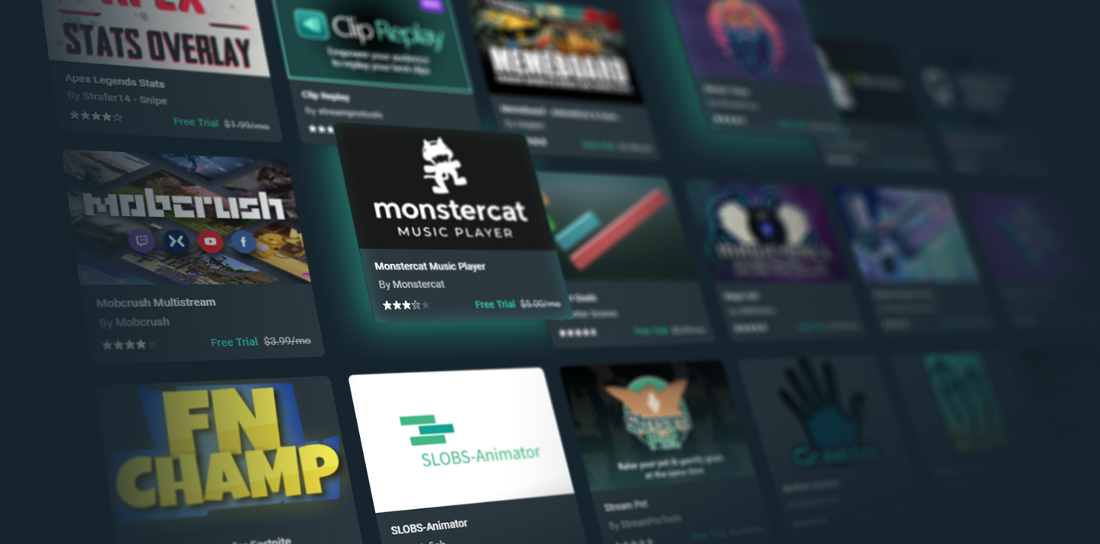
Platformada tətbiq mağazamızı kəşf edin.qürbət.Com / Plugins StreamLabs masaüstü üçün mövcud pluginlər toplusuna daxil olmaq üçün.
Ticarət mağazası açın
Terchanding, pərəstişkarlarınızla əlaqənizi genişləndirmək, markanızı inkişaf etdirmək və əlavə gəlir əldə etmək üçün əla bir yoldur. The StreamLabs Ticarət Shopu, axınlarına öz loqotiplərini birləşdirərək axın içində sataraq müxtəlif məhsulları fərdiləşdirməyə imkan verir.
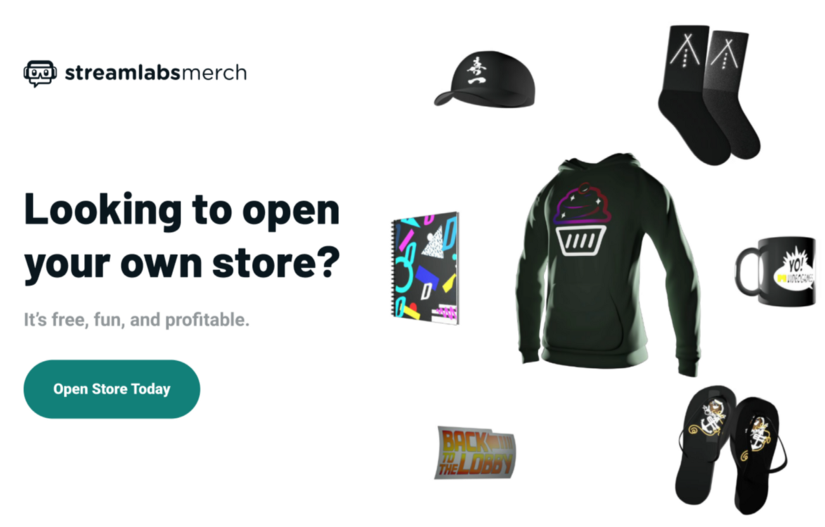
Bir malın yaradılması pulsuzdur. Bütün konfiqurasiya prosesi 3 dəqiqədən az çəkir və hər kəs bu gün qeydiyyatdan keçə və pulsuz köynəklər, hoodies və stəkanlar üçün satmağa başlayacaq.
Əgər yayımlandınızsa və artıq pul qazanırsınızsa, Ultra-ı Reshamlabs-a getməyi düşünə bilərsiniz. Merchanding xüsusiyyətimiz hər kəs üçün pulsuz olsa da, Ultra Streamlabs istifadəçiləri yüksək qiymətlərə, ən aşağı qiymətə və çox yüksək qazanc əldə etmək üçün yüksək məhsullara çıxışı var.
Bir törəmə məhsul dükanının açılması haqqında daha çox məlumat əldə etmək üçün HTTPS-ə aşağıdakı ünvana aşağıdakı ünvana daxil olun: // streamlabs.COM / MERCH
Burada təsvir olunan xüsusiyyətlər aysberqin yalnız ucu. StreamLabs əlavə xüsusiyyətlərlə doludur, hamısı markanızı inkişaf etdirməyə və canlı axınları həmişə daha xoş və interaktiv yaratmağa kömək etmək üçün hazırlanmışdır. Tablosuna baş çəkməyinizi və bütün mövcud xüsusiyyətləri sınamağı məsləhət görürük.
Suallarınız və ya şərhləriniz varsa, bizə məlumat verməkdən çəkinməyin. Twitter, Facebook, Instagram və YouTube-da bizi izləməyi unutmayın.
Streamlabs masaüstünü burada yükləyə bilərsiniz.
Stream-i Streamlabs ilə optimallaşdırmaq
Axın sıçrayışını necə inkişaf etdirmək olar ? Quavy bu gün sizi avadanlıqla müqayisədə axınınızı necə optimallaşdırmaq olar. Kompüter cihazınız üçün çox yüksək parametrlər canlı yayım üçün performans problemlərinə səbəb ola bilər.
Bu parametrləri tənzimləmək üçün, StreamLabs Obs AccoD və aşağı sol küncdəki Cog-a vurun.
Canlıını yaymaq və optimallaşdırmaq üçün nə kodlayıcı ?

Kodlayıcı dəyişdirmək üçün parametrlər pəncərəsində “çıxış” a gedin. Kodlayıcılara gəlincə, iki növ var: proqram (x264) və aparat (nvenc). Proqram Encoder (X264), Videonu kodlaşdıran, nvenc kimi hardware kodlayıcıları GPU-da kodlaşdırma prosesini boşaltması üçün CPU istifadə edir. Sizə uyğun olan kodlayıcı seçimi bir neçə amildən asılıdır.
Ümumiyyətlə, GPU-ya əsaslanan kodlayıcılar üçün verilən ikili axınının çıxışı keyfiyyəti, proqram kodlayıcılarının olduğu qədər yüksək olmayacaqdır. Bununla birlikdə, üstünlük CPU-da azaldılmış bir ödənişdir.
Xüsusilə güclü bir GPU və ya axınına həsr olunmuş bir PC varsa, bir material kodlayıcı istifadə etməyi düşünün. Əksər hallarda, proqram kodlayıcısı (x264), CPU-nunuzun digər sahələrdə çox stres olmadığı təqdirdə kodlaşdırma prosesini idarə edə biləcək.
Axın keyfiyyəti və həlli
Videonunuzun həlli canlı axınınızın keyfiyyətinə və Streamlabs Obs-in fəaliyyətinə ciddi təsir göstərə bilər. Məsələn, 720p-ə qarşı 1080p axın piksellərin sayını iki dəfə artıracaq, yəni kompüterinizin daha çox mənbədən istifadə edəcəyini bildirir.
Qətnamənizi tənzimləmək üçün konfiqurasiya pəncərəsinin yan panelindəki “Video” seçin.
.png)
Əsas qətnamə (kətan) 1920 x 1080-ə qədər tərk edə bilərsiniz, çünki əksər hallarda bu, davamlı yayımladığınız məzmunun standart ölçüsüdür. Bununla birlikdə, 1080p yayılma prosessorunuza əhəmiyyətli dərəcədə təsir göstərə biləcəyi üçün çıxış qətnaməsini (miqyaslama) azaltmaq tövsiyə olunur. Performans və keyfiyyət arasında yaxşı bir tarazlıq əldə etmək üçün çıxış qətnaməsini (miqyaslı) 1600×900-ə endirməyi məsləhət görürük. Ən kiçik konfiqurasiya üçün 1280×720-ə qədər qətnamə azalda bilərsiniz. Bu, axının geriləmələrini azaldacaq və canlı olaraq optimallaşdıracaqdır.
CPU-nun istifadəsini əvvəlcədən təyin etmək
CPU-nun istifadəsi əvvəlcədən dəyişdirmək üçün Parametrlər pəncərəsində “çıxış” a gedin.
İstifadənin əvvəlcədən qurulması, CPU-nun videonu kodlaşdırdığı sürətə aiddir. Kodlaşdırmanın nə qədər sürətli olsa, CPU-dan az istifadə olunur. Varsayılan olaraq, performans və keyfiyyət arasındakı ən yaxşı tarazlığı təklif edən “çox sürətli” olaraq qurulur.
Dinamik ikili axını aktivləşdirin
Bu funksiya, tramvay itkisinin qarşısını almaq və axınınızı optimallaşdırmaq üçün şəbəkə vəziyyətindən asılı olaraq ikili axınızı avtomatik olaraq tənzimləməyə imkan verir.
Statik bir axın çərçivələrin itirilməsinə səbəb ola bilər, çünki bağlantınız izləyə bilmirsə, axınınızın sabitliyini yaxşılaşdırmaq və gecikmə minimuma endirmək üçün çərçivələri itirir. (“Ətraflı” nişanı).
.png)
Bütün sosial şəbəkələrinizdə sıçrayış məzmununu asanlıqla bölüşün !
Quavy, twitch hesabından video məzmun yaratmağa və tez bir zamanda sosial şəbəkələrə ixrac etməyə imkan verərək axın edənlərin işlərini asanlaşdırmağı hədəfləyir. Effektlər, musiqi və keçidlər əlavə etmək və ehtiyaclarınıza uyğunlaşdırılmış format seçmək üçün video redaktorumuzdan istifadə edin (portret və mənzərə).
Tiktok, Instagram, YouTube, Twitter, Discord, Facebook ilə uyğun gəlir ..
